2.4 管理管理員角色
執行下列任務可管理管理區域中的管理員角色︰
2.4.1 瞭解管理員角色
角色功能可讓您指定可指定為 ZENworks 管理員角色的權限。您可以建立專門的角色,然後將管理員指定為該角色,藉以對管理員允許或拒絕為該角色指定的「ZENworks 控制中心」權限。例如,您若是希望服務台操作員擁有「ZENworks 控制中心」權限,可以建立擁有此權限的「服務台」角色。
以下各節說明了「ZENworks 控制中心」中可管理角色的不同位置︰
角色面板
「角色」面板顯示下列資訊︰
圖 2-1 「角色」面板
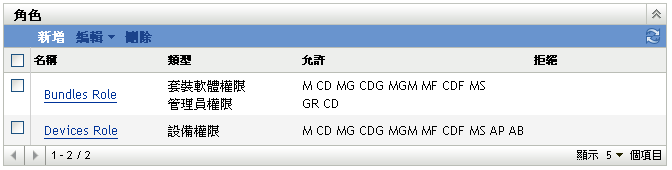
-
名稱: 於建立角色時指定。您可以在此處重新命名該角色,也可以按一下角色名稱以編輯其權限組態。
-
類型︰ 列出為該角色設定的各個「ZENworks 控制中心」權限類型。
-
允許︰ 顯示所列之每種類型的縮寫,指出對該角色所允許的權限。
-
拒絕: 顯示所列之每種類型的縮寫,指出對該角色所拒絕的權限。
若某權限設定為,則其縮寫不會列於或欄。
角色設定頁面
若按一下「角色」面板之欄中的某個角色,將顯示包含下列資訊的「角色設定」頁面︰
圖 2-2 「角色設定」頁面
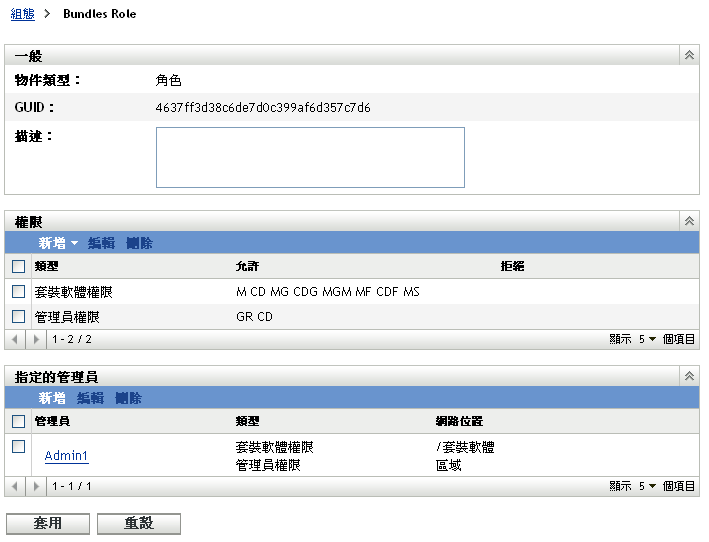
-
「一般」面板: 顯示「ZENworks 控制中心」物件類型 (角色)、其 GUID 以及可在此處編輯的描述。
-
「權限」面板︰ 顯示為該角色設定的「ZENworks 控制中心」權限︰您可以在此面板中新增、編輯以及刪除權限。
-
「指定的管理員」面板︰ 列出指定給此角色的管理員。您可以在此面板中新增、編輯以及刪除管理員。
管理員設定頁面
若按一下「角色設定」頁面之欄中的某位管理員,將顯示包含下列資訊的「管理員設定」頁面︰
圖 2-3 「管理員設定」頁面
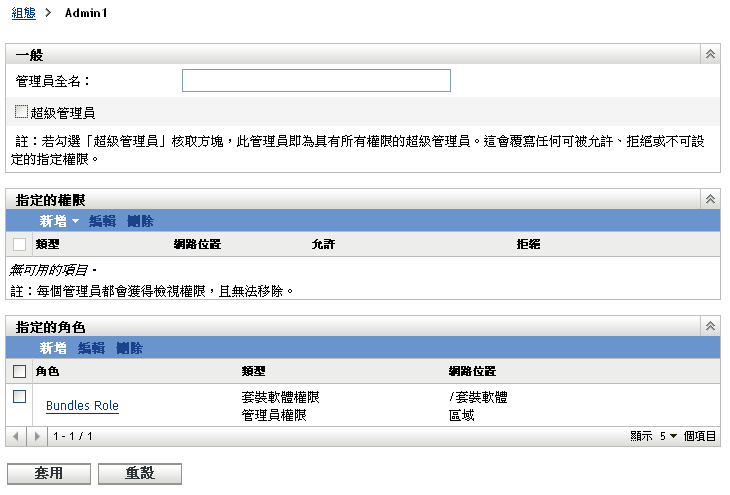
-
「一般」畫面︰ 顯示管理員的全名並提供將管理員指定為「超級管理員」的選項,此選項可授予管理員對「ZENworks 控制中心」的所有權限,而不考慮為該角色所進行的設定為何。
-
「權限」面板︰ 列出指定給管理員的權限,這些權限與指定給該管理員的所有角色所授予或拒絕的權限無關。此面板中列出的權限會覆寫由角色指定的所有權限。您可以在此面板中新增、編輯以及刪除權限。
-
「指定的角色」面板︰ 列出指定給此管理員的角色。您可以在此面板中新增、編輯以及刪除角色。
2.4.2 建立新角色
角色可以包含一種或多種權限。您可以視需要設定任意個角色。若要設定角色的功能︰
-
在「ZENworks 控制中心」的左窗格中按一下,再按一下索引標籤,然後在「角色」面板中按一下以開啟「新增角色」對話方塊︰
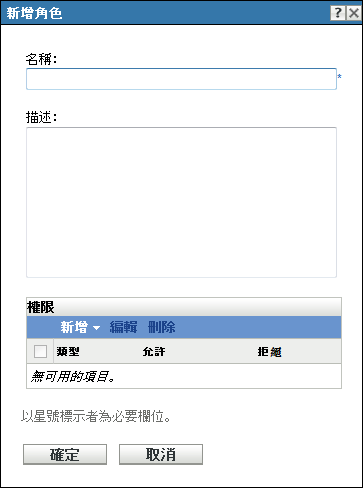
-
為該角色指定名稱及描述。
-
若要設定該角色的權限,請按一下,然後從下拉式清單中選取一種權限類型︰
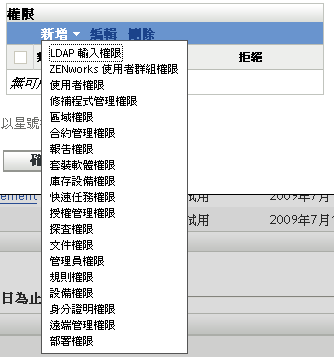
-
在以下對話方塊中選取是否應允許或拒絕每個權限,或是保留為未設定。
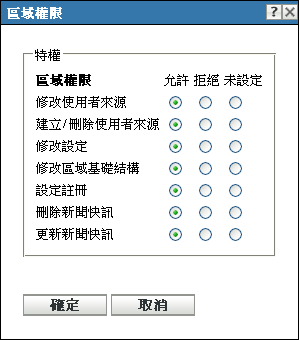
在 ZENworks 中設定的最小權限優先。若選取選項,則所有指定給該角色的管理員之權限都會遭到拒絕,即使在 ZENworks 中的其他位置將此權限授予管理員也是如此。
若選取選項且權限在 ZENworks 中的任何位置尚未遭到拒絕,則管理員具備該角色的權限。
若選取選項,則不會向管理員授予該角色的權限,除非在 ZENworks 中的其他位置授予。
-
按一下以繼續。
-
按一下以結束「新增角色」對話方塊。
現在,該角色會顯示在「角色」面板中。若要將其指定給管理員,請參閱節 2.4.3, 指定角色。
2.4.3 指定角色
您可以將角色指定給管理員,也可以將管理員指定給角色︰
將角色指定給管理員
在「ZENworks 控制中心」中,有多個位置可設定權限 (包括管理員權限)。管理員可以指定給多個角色。
若是在「ZENworks 控制中心」中為特定權限設定了不同條件,進而導致管理員所擁有的權限相互衝突,則會使用選項 (若在某處設定了該選項)。換言之,若存在相衝突的權限,始終取代。
將角色指定給管理員︰
-
在 ZENworks 控制中心的左窗格中按一下,再按一下索引標籤,然後在「管理員」面板的欄中按一下管理員名稱,以開啟管理員的設定頁面:
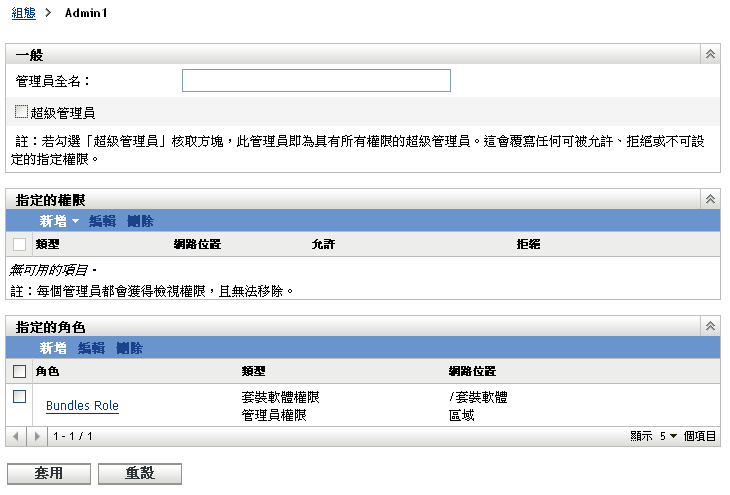
-
在「指定的角色」面板中,按一下以顯示「選取角色」對話方塊。

-
瀏覽並選取管理員的角色,然後按一下以顯示「新增角色指定」對話方塊︰
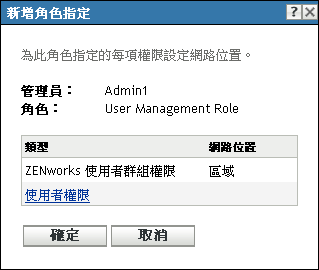
「新增角色指定」對話方塊顯示後,您便可以為角色中包含的角色類型定義網路位置。網路位置可讓您限制所授予之權限的使用位置。例如,可以將管理員的「快速任務權限」角色指定為限制於 ZENworks 控制中心內的「設備」資料夾。
不需要網路位置。但是,若不指定網路位置,便不會授予權限,因為缺少有關該權限可套用於何處的資訊。
全域權限會自動顯示「區域」做為網路位置。
-
視需要為缺少網路位置的角色類型指定網路位置︰
-
按一下儲存變更。
將管理員指定給角色
在 ZENworks 控制中心中,權限可設定於多個位置。管理員可以指定給多個角色。
若是在「ZENworks 控制中心」中為特定權限設定了不同條件,進而導致管理員所擁有的權限相互衝突,則會使用選項 (若在某處設定了該選項)。換言之,若存在相衝突的權限,始終取代。
-
在「ZENworks 控制中心」的左窗格中按一下,再按一下索引標籤,然後在「角色」面板的欄中按一下角色名稱,以開啟角色的設定頁面︰
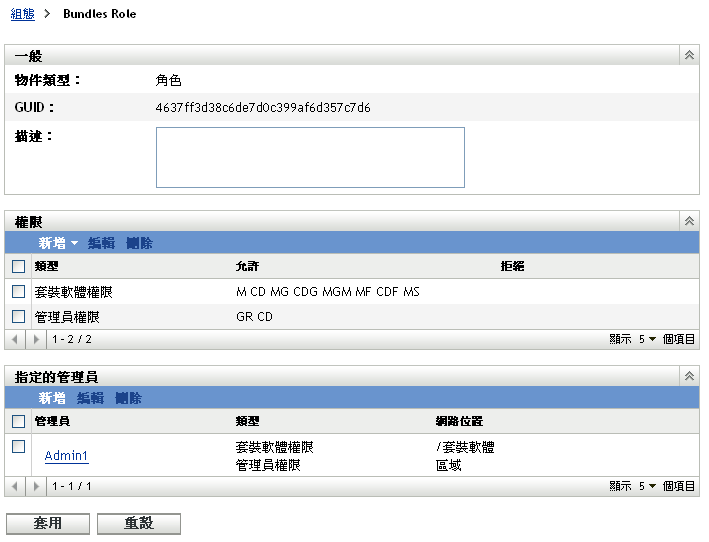
-
在「指定的管理員」面板中,按一下以顯示「選取管理員」對話方塊︰
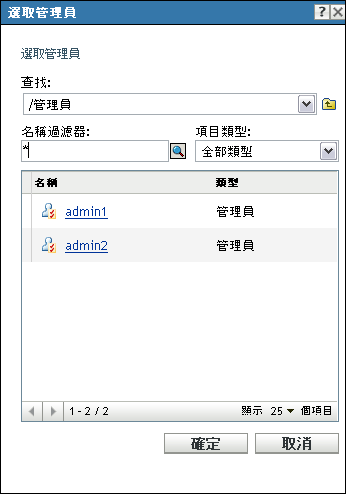
-
瀏覽並選取角色的管理員,然後按一下以顯示「新增角色指定」對話方塊︰
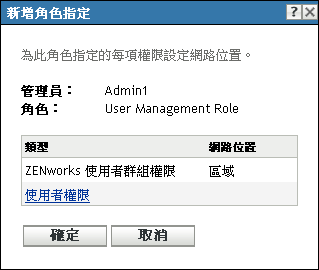
「新增角色指定」對話方塊顯示後,您便可以為角色中包含的角色類型定義網路位置。網路位置可讓您限制所授予之權限的使用位置。例如,可以將管理員的「快速任務權限」角色指定為限制於 ZENworks 控制中心內的「設備」資料夾。
不需要網路位置。但是,若不指定網路位置,便不會授予權限,因為缺少有關該權限可套用於何處的資訊。
全域權限會自動顯示「區域」做為網路位置。
-
視需要為缺少網路位置的角色類型指定網路位置︰
-
按一下儲存變更。
2.4.4 編輯角色
您可以隨時編輯角色的組態。套用經編輯的角色後,其變更即對所有指定的管理員生效。
-
在「ZENworks 控制中心」的左窗格中按一下,再按一下索引標籤,然後在「角色」面板中按一下,以開啟「編輯角色」對話方塊︰
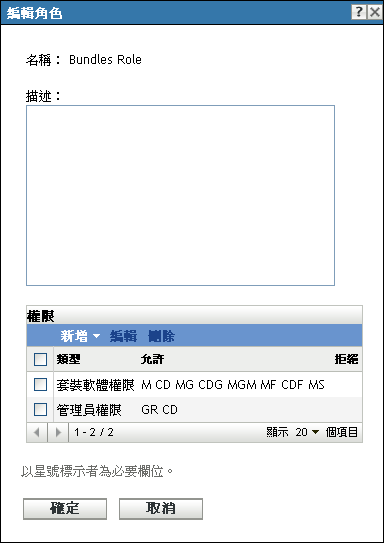
-
若要編輯描述,請直接在欄位中進行變更。
-
若要編輯現有權限,請執行下列步驟︰
-
(選擇性) 若要新增新的權限︰
-
若要結束對話方塊並將變更儲存至角色,請按一下。
2.4.5 重新命名角色
角色名稱可隨時變更。此後顯示在「ZENworks 控制中心」的角色名稱會自動套用變更後的名稱。
-
在「ZENworks 控制中心」的左窗格中按一下,再按一下索引標籤,然後在「角色」面板中選取要重新命名之角色的核取方塊。
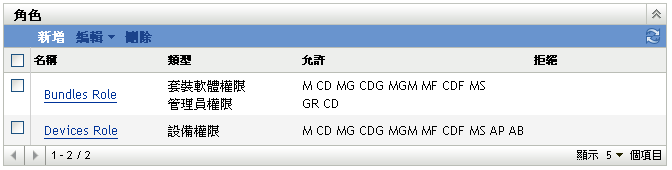
-
按一下>以開啟「重新命名角色」對話方塊︰
-
指定新的角色名稱,然後按一下。
2.4.6 刪除角色
若刪除某個角色,其權限組態將不再適用於任何指定給該角色的管理員。
刪除的角色無法復原,必須重新建立。
-
在「ZENworks 控制中心」的左窗格中按一下,再按一下索引標籤,然後在「角色」面板中選取要刪除之角色的核取方塊。
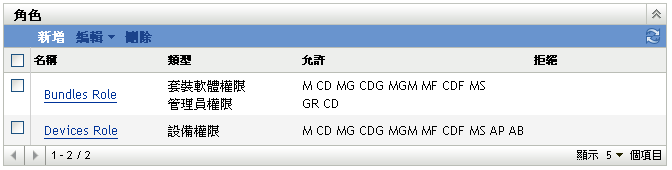
-
按一下,然後確認要刪除該角色。